Personnalisez votre profil iMessage sur iPhone et iPad
À l’instar de WhatsApp, iMessage d’Apple vous offre la possibilité de configurer un profil personnalisé. Cette fonctionnalité vous permet de gérer l’apparence de votre nom et de votre photo lors de vos échanges iMessage. Voici un guide détaillé pour créer votre propre profil iMessage sur votre iPhone ou iPad.
Les utilisateurs d’iPhone et d’iPad équipés d’iOS 13, d’iPadOS 13 ou versions ultérieures peuvent créer un profil iMessage personnalisé. Vous avez ainsi la liberté d’utiliser une photo personnelle, un Memoji, un Animoji, ou tout autre visuel comme image de profil.
De plus, vous contrôlez entièrement la visibilité de votre nom et de votre photo. Vous pouvez choisir de les partager uniquement avec vos contacts enregistrés (afin de préserver votre vie privée face aux expéditeurs de spams qui auraient obtenu votre numéro), ou de les partager individuellement par conversation, selon votre préférence.
Pour mettre en place votre profil iMessage personnalisé, ouvrez l’application « Réglages » sur votre iPhone ou iPad, puis dirigez-vous vers la section « Messages ».
Dans ce menu, sélectionnez l’option « Partager le nom et la photo ».
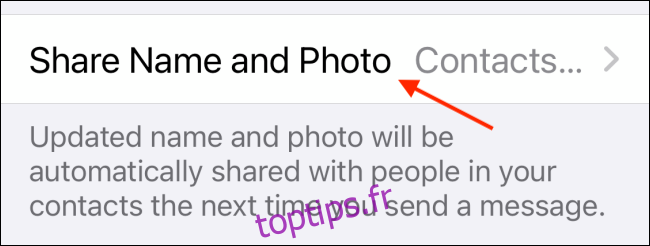
Vous accéderez à l’écran de configuration de votre profil iMessage. Choisissez le bouton « Choisir le nom et la photo ».
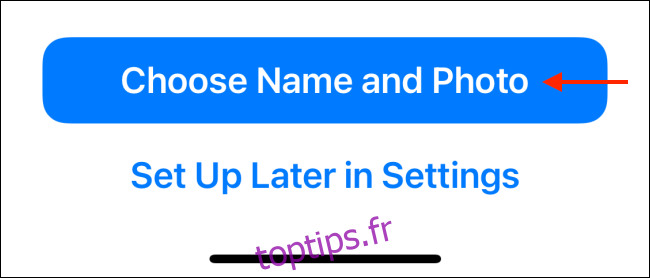
Plusieurs options s’offrent à vous pour personnaliser l’image de votre profil Apple iMessage. Si vous avez déjà configuré une image pour votre profil iCloud ou créé un Memoji, ces options seront affichées ici. Pour créer une nouvelle image, cliquez sur le bouton Menu symbolisé par trois points.
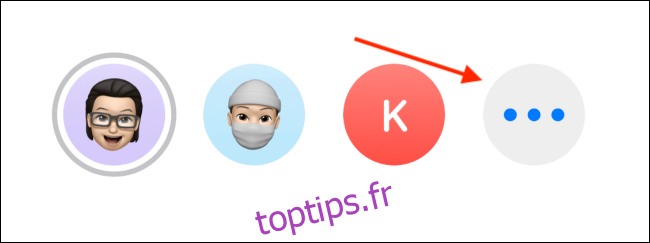
Vous découvrirez alors l’ensemble des choix disponibles pour créer votre photo de profil. Le processus est similaire à celui de la création d’une photo de groupe pour une conversation iMessage. Vous pouvez opter pour une photo de votre bibliothèque, un emoji, du texte, un Memoji ou un Animoji.
Pour utiliser une photo comme image de profil, cliquez sur le bouton « Photos ».
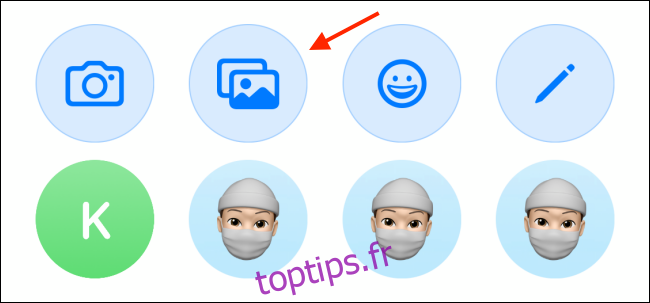
Parcourez votre galerie et sélectionnez l’image que vous souhaitez utiliser. Une fois trouvée, appuyez sur la photo pour la choisir.
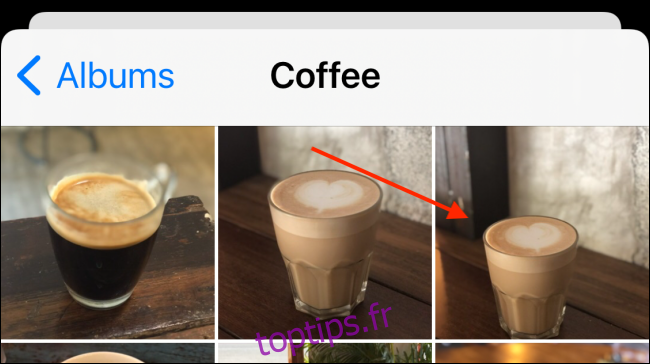
Sur l’écran suivant, vous pouvez ajuster la position et la taille de la photo pour l’adapter au mieux au format circulaire. Ensuite, cliquez sur le bouton « Choisir ».

Si vous le désirez, vous avez la possibilité d’appliquer un filtre à votre photo. Pour continuer, cliquez sur le bouton « Terminé ».
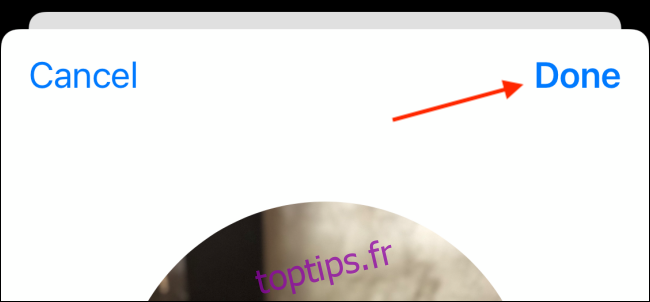
Vous visualiserez alors la photo choisie dans l’aperçu en haut de l’écran. Cliquez sur le bouton « Terminé » pour sauvegarder la photo.
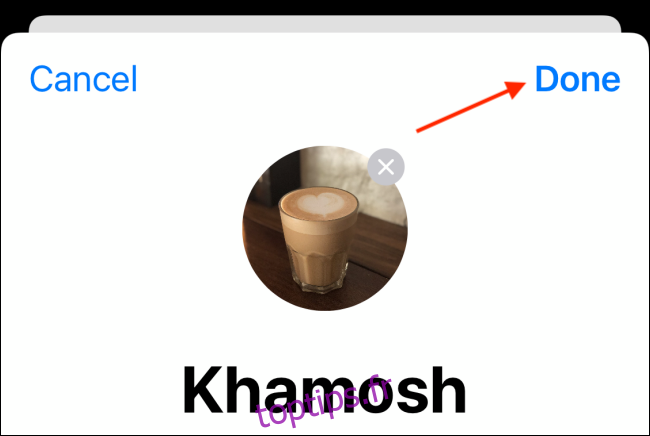
Ensuite, appuyez sur le bouton « Continuer ».
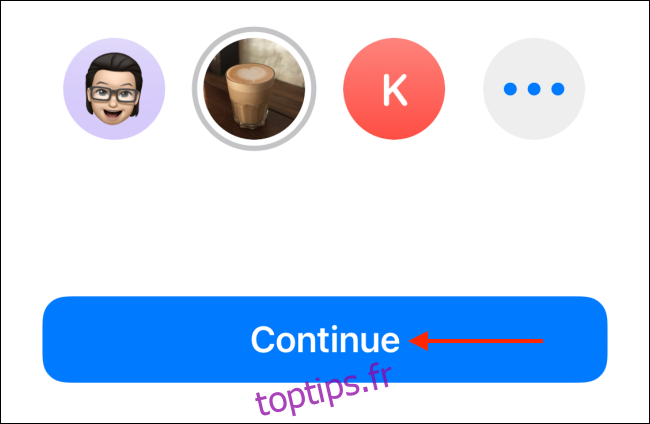
Dans la fenêtre qui s’affiche, choisissez l’option « Utiliser » si vous désirez également utiliser cette photo pour votre identifiant Apple.
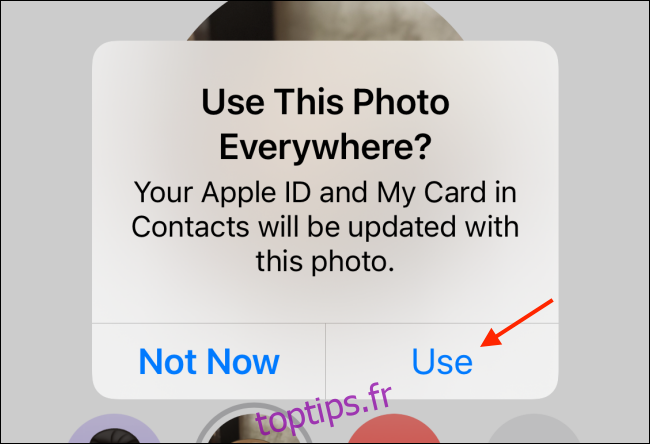
Il est maintenant temps de configurer votre nom et les options de partage de votre photo. En haut de l’écran, saisissez votre prénom et votre nom de famille.

Dans la section « Partager automatiquement », vous avez le choix entre l’option « Contacts uniquement » ou « Toujours demander ».
L’option « Toujours demander » fera en sorte que l’application Messages vous sollicite à chaque nouvelle conversation pour savoir si vous souhaitez partager votre nom et votre photo. L’option « Contacts uniquement », quant à elle, partagera automatiquement votre nom et votre photo avec les personnes enregistrées dans vos contacts Apple. Sélectionnez votre choix puis cliquez sur le bouton « Terminé ».
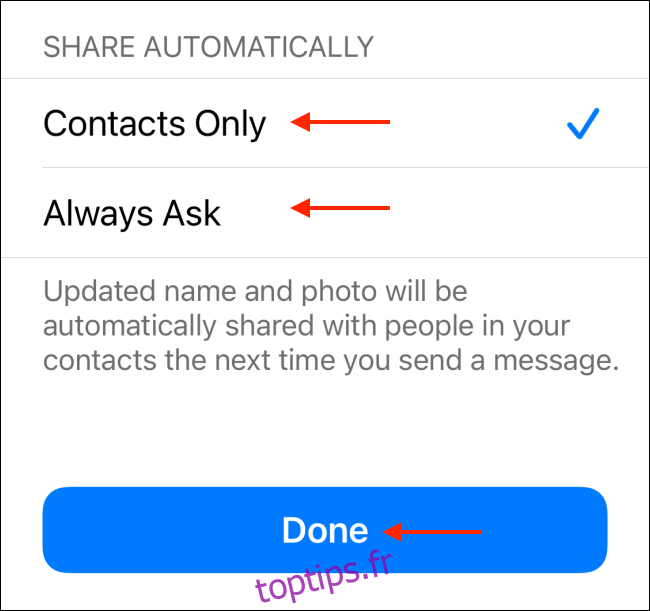
Et voilà, votre profil iMessage est désormais opérationnel.
Si vous avez sélectionné l’option « Toujours demander », une notification s’affichera en haut de chaque conversation iMessage pour vous demander si vous souhaitez partager vos informations. Cliquez sur le bouton « Partager » pour diffuser votre profil. Cliquez sur le bouton « X » pour conserver vos informations privées.
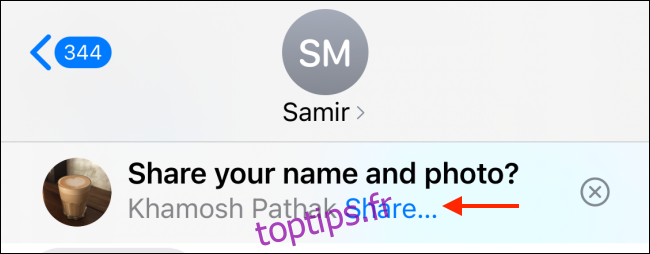
Vous cherchez un message spécifique dans une conversation iMessage ? Voici comment effectuer une recherche dans vos messages texte sur iPhone et iPad.